คุณสามารถติดตั้ง Windows ลงใน Apple Silicon MacBook Air ได้

AppleInsider ได้รับการสนับสนุนจากผู้ชมและอาจสร้างรายได้ ค่าคอมมิชชั่นในฐานะผู้ร่วมงานของ Amazon และพันธมิตรพันธมิตรในการซื้อที่เข้าเงื่อนไข พันธมิตรพันธมิตรเหล่านี้ไม่มีผลต่อเนื้อหาด้านบรรณาธิการของเรา
หากคุณต้องการเรียกใช้แอป Windows บน Apple Silicon Mac สองตัวเลือกที่ดีที่สุดคือ Parallels Desktop 18 สำหรับ Mac และ VMWare Fusion นี่คือสิ่งที่คุณควรรู้เกี่ยวกับเครื่องมือทั้งสองนี้
ปัญหาที่พบได้ยากประการหนึ่งเกี่ยวกับการเป็นเจ้าของ Mac ในสภาพแวดล้อมการทำงานแบบหลายแพลตฟอร์มคือ คุณอาจพบสถานการณ์ที่เหมาะสมกว่าสำหรับเดสก์ท็อป Windows บางครั้งคุณก็ไม่สามารถเรียกใช้บางแอพที่คุณต้องการได้ เนื่องจากไม่มีแอพที่เทียบเท่ากับ macOS แม้ว่าแอพอื่น ๆ อาจทำหน้าที่เดียวกัน แต่ก็อาจไม่ใช่แอพที่เหมาะกับงาน
อาจมีแอปที่สนับสนุนข้ามแพลตฟอร์มด้วย แต่ผู้ใช้อาจชอบ UI ของเวอร์ชัน Windows มากกว่า macOS หรือแอป Mac อาจไม่มีคุณลักษณะทั้งหมดของเวอร์ชัน Windows
ในกรณีของการเล่นเกม ไม่ใช่ว่าทุกเกมจะได้รับการพัฒนาให้ทำงานบน macOS โดยมีเกมที่เก่ากว่าจำนวนมากและเกมที่ผลิตโดยทีมเล็กๆ ที่อาจเป็นเกมสำหรับผู้เล่นที่ใช้ Windows เท่านั้น
นอกจากนี้ยังมีปัญหาด้านความสามารถในการใช้งาน เนื่องจากผู้ใช้ Windows เป็นเวลานานอาจไม่จำเป็นต้องเรียนรู้วิธีใช้งาน macOS ไม่ว่าจะด้วยเหตุผลใดก็ตาม
นี่คือจุดที่เครื่องมือการจำลองเสมือนเข้ามาใช้งาน แอปพลิเคชันที่เรียกใช้เครื่องเสมือน อนุญาตให้ผู้ใช้ติดตั้ง Windows บน Mac และเรียกใช้จากภายใน macOS ผลที่ตามมาคือเครื่องมือนี้ทำหน้าที่เป็นคอมพิวเตอร์สำหรับ Windows ทำให้สามารถเข้าถึงทรัพยากรของโฮสต์ Mac แต่ยังคงทำงานได้ตามปกติ
สองชื่อที่ใหญ่ที่สุดในระบบเสมือนจริงสำหรับผู้ใช้ macOS คือ Parallels เดสก์ท็อปสำหรับ Mac และ VMWare ฟิวชั่น. ทั้งสองเป็นยูทิลิตี้ที่สามารถให้คุณใช้งาน Windows บน Mac ของคุณได้ แต่มีความแตกต่างในวิธีการทำงานของทั้งสอง
นี่คือสิ่งที่คุณควรมองหาเมื่อเลือกรายการใดรายการหนึ่ง
แต่แล้ว Boot Camp ล่ะ
Boot Camp คือวิธีที่ Apple อนุญาตให้ผู้ใช้มีเป้าหมายเดียวกันในการเรียกใช้ Windows บน Mac เมื่อใช้ Boot Camp Assistant คุณสามารถติดตั้ง Windows และไดรเวอร์ที่จำเป็นสำหรับ Mac ได้อย่างง่ายดาย
นี่เป็นระบบที่ดีในตัวเองและยังใช้งานได้ฟรี แต่มีข้อดีอยู่ 2 ประการที่ทำให้มันหยุดไม่ได้เมื่อเทียบกับเครื่องมือเวอร์ชวลไลเซชัน
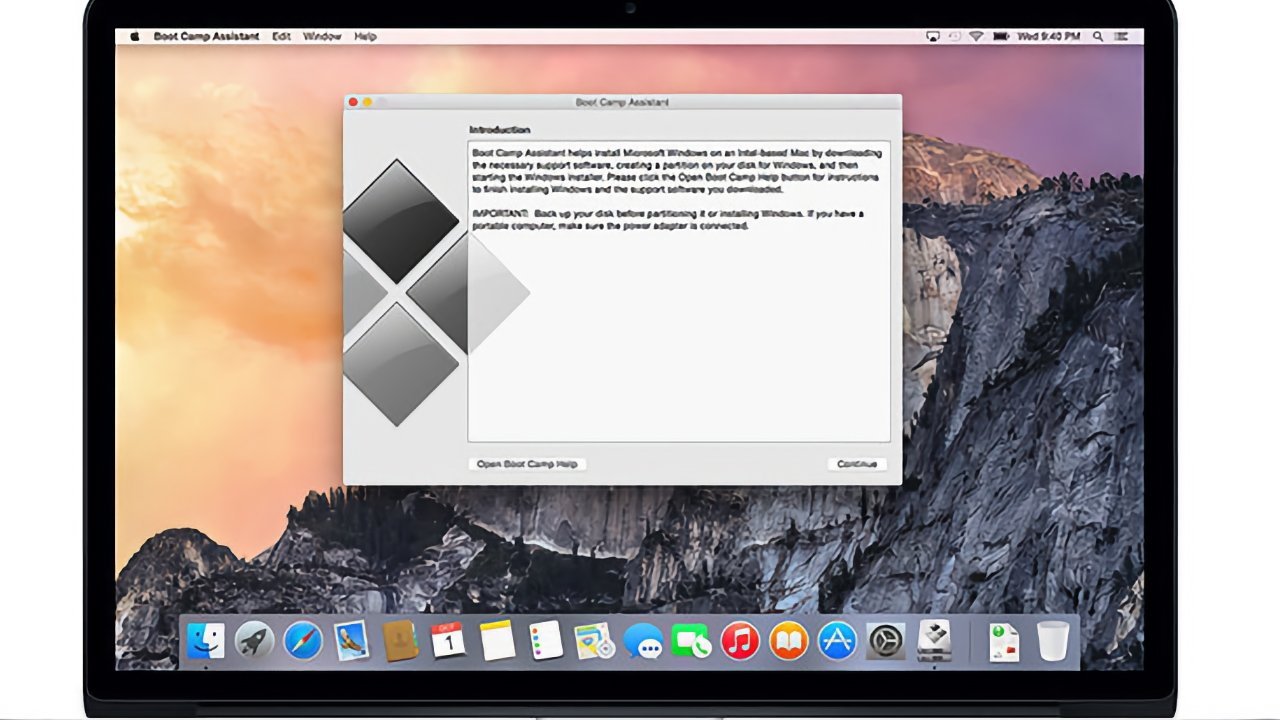
Boot Camp คือ ใช้งานได้กับ Windows บน Mac ของคุณ ยกเว้นแอปเปิ้ลซิลิกอน
สำหรับการเริ่มต้น Boot Camp ไม่ใช่การจำลองเสมือน เนื่องจากคุณกำลังสร้างพาร์ติชันสำหรับ Windows และติดตั้งลงในไดรฟ์ สิ่งนี้สามารถมอบประสบการณ์ Windows ที่เร็วที่สุด เนื่องจากทั้งเครื่องเสมือนและ macOS ไม่ได้เข้ามาขวางทางระหว่าง Windows กับฮาร์ดแวร์
แต่นี่หมายความว่าหากคุณต้องการสลับระหว่าง Windows และ macOS คุณจะต้องปิดระบบหนึ่งเพื่อย้ายไปที่อื่น ด้วยเครื่องมือ VM คุณจะใช้งาน Windows บน macOS เพื่อให้คุณสามารถใช้ทั้งสองระบบปฏิบัติการพร้อมกันได้
ปัญหาอื่นของ Boot Camp คือคุณไม่สามารถใช้กับ Apple Silicon Mac ได้ เฉพาะที่ทำงานบนชิป Intel
เสริมว่า Microsoft จะไม่นำ Windows บน ARM ออกมาด้วยการสนับสนุนของ Apple Silicon และคุณจะต้องใช้เครื่องมือการจำลองเสมือน
Boot Camp เป็นตัวเลือกที่ใช้งานได้หากคุณมี Mac ที่ใช้ Intel และไม่รังเกียจที่จะปิด macOS เพื่อเข้าสู่ Windows Virtualization เป็นแนวทางสำหรับทุกคนที่มี Mac หรือ MacBook ที่ทันสมัย
Parallels Desktop 18 สำหรับ Mac
Parallels Desktop สำหรับ Mac ถือว่าเป็นมิตรกับผู้ใช้มากกว่าสำหรับทั้งสองเครื่อง โดยแทบไม่ต้องใช้ความพยายามใดๆ ในการเริ่มต้นใช้งาน ด้วยซอฟต์แวร์
หลังจากติดตั้ง Parallels Desktop แล้ว จะดำเนินการตั้งค่าเครื่องเสมือนสำหรับ Windows 11 ดาวน์โหลด Windows ติดตั้ง และทำให้คุณสามารถเริ่มต้นใช้งานได้ในเวลาอันสั้น ด้วยการเชื่อมต่ออินเทอร์เน็ตที่เพียงพอ คุณสามารถใช้ Windows ภายใน macOS ได้ในเวลาไม่ถึงหนึ่งชั่วโมง
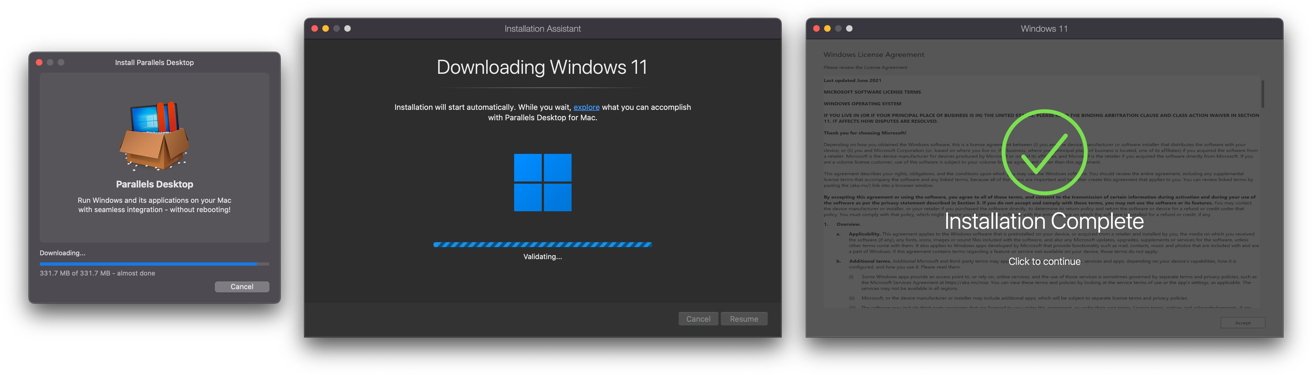
Parallels สามารถดาวน์โหลด Windows 11 ลงบน Apple Silicon Mac ได้ง่ายๆ ขั้นตอนการตั้งค่า
เมื่อตั้งค่าแล้ว คุณจะเหลือเดสก์ท็อป Windows ภายในหน้าต่าง macOS ทุกอย่างดูเหมือนการติดตั้ง Windows แบบสต็อก
หากคุณมีการติดตั้ง Boot Camp อยู่แล้ว คุณสามารถรวมเข้ากับ Parallels แทนที่จะต้องปิดเครื่องเพื่อสลับ หากคุณมี Intel Mac คุณสามารถนำเข้าการติดตั้ง Boot Camp นั้นไปยัง Parallels ได้
เดสก์ท็อป Windows จะแสดงไฟล์ที่จัดเก็บไว้บนเดสก์ท็อป Mac ดังนั้นคุณจึงสามารถเปิดและเปลี่ยนแปลงไฟล์ได้อย่างง่ายดายภายในระบบปฏิบัติการแต่ละระบบ และส่งผลโดยตรงต่อไฟล์คู่กันในอีกระบบหนึ่ง นอกจากนี้ยังมีการเพิ่มประสิทธิภาพพื้นที่ดิสก์ ดังนั้นคุณจะไม่ต้องเผาผลาญความจุมากด้วยเครื่องมือนี้
นอกจากนี้ยังมีความสามารถในการลากและวางไฟล์ระหว่าง Mac และ Windows และคัดลอกและวางข้อความได้อีกด้วย สิ่งนี้สร้างสภาพแวดล้อมการทำงานที่ราบรื่นระหว่างระบบปฏิบัติการ
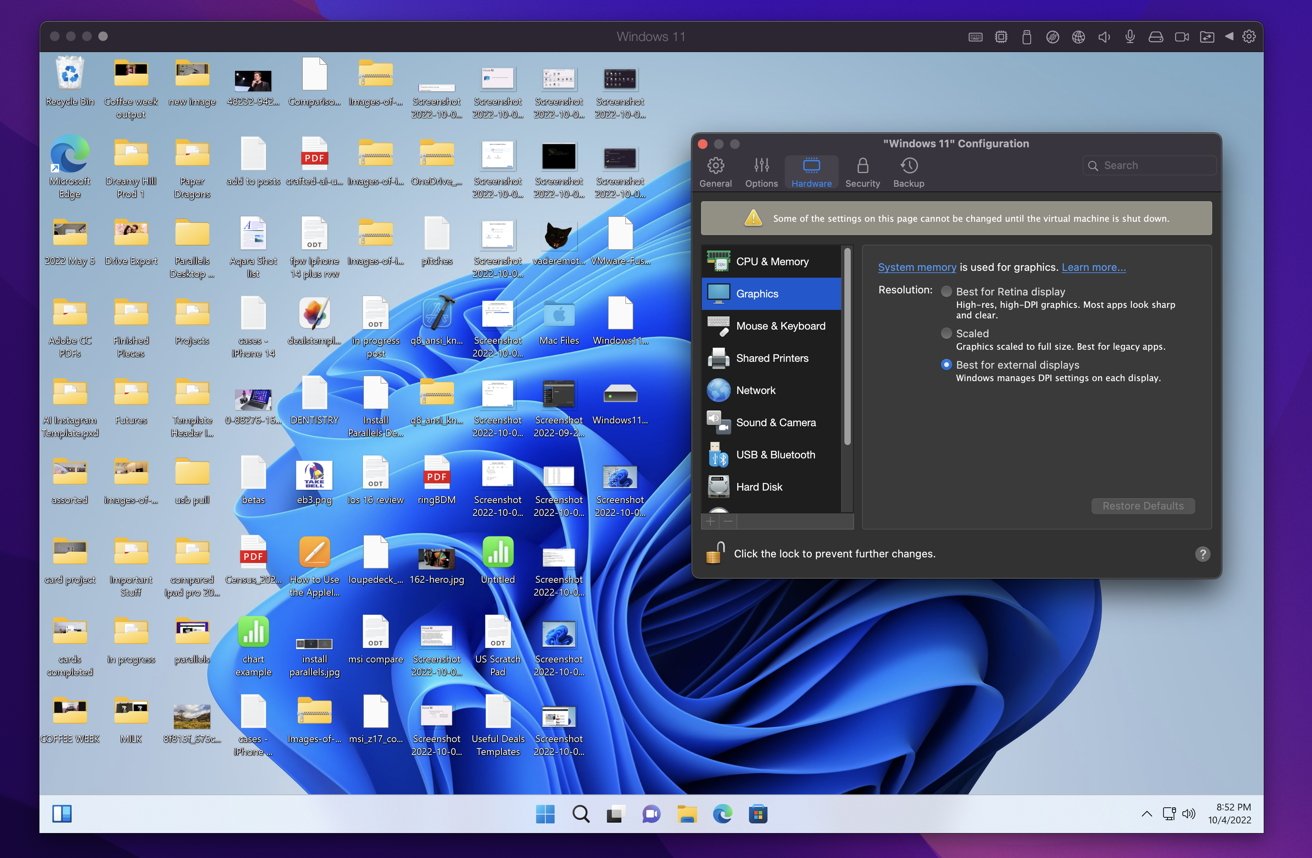
Parallels สามารถดึงรายการจากเดสก์ท็อป macOS ของคุณมาสร้างเป็น ใช้งานได้ทันทีจาก Windows ของตัวเอง
ในทาสก์บาร์ของหน้าต่าง มีตัวเลือกสำหรับจัดการเครื่องเสมือนและดำเนินการแป้นพิมพ์ลัดต่างๆ ควบคุมระดับเสียง การเข้าถึงโฟลเดอร์ และอื่นๆ
หลังการติดตั้ง คุณสามารถกำหนดค่าอินสแตนซ์ VM ได้หลายวิธี รวมถึงจำนวน CPU ที่ใช้ ความละเอียดกราฟิก อุปกรณ์ที่เชื่อมต่อ วิธีแชร์แอปพลิเคชันกับ Mac และตัวเลือกอื่นๆ อีกมากมาย
นอกจากนี้ยังมีตัวเลือกให้ใช้สิ่งที่เรียกว่า Coherence ซึ่งเป็นโหมดที่คุณเห็นเฉพาะแอป Windows ไม่ใช่เดสก์ท็อป Windows ทั้งหมด นั่นหมายความว่าคุณสามารถให้แอป Windows ปรากฏราวกับว่ากำลังทำงานอยู่ใน macOS ซึ่งอาจทำให้สับสนในตอนแรก แต่มีประโยชน์มากหากคุณต้องการดูแอปเดียว
หาก Windows ไม่ใช่ถ้วยชาของคุณ คุณสามารถติดตั้งการแจกจ่าย Linux ได้โดยใช้ความพยายามเพียงเล็กน้อยและเปิดใช้งานอีกครั้งในระยะเวลาอันสั้น
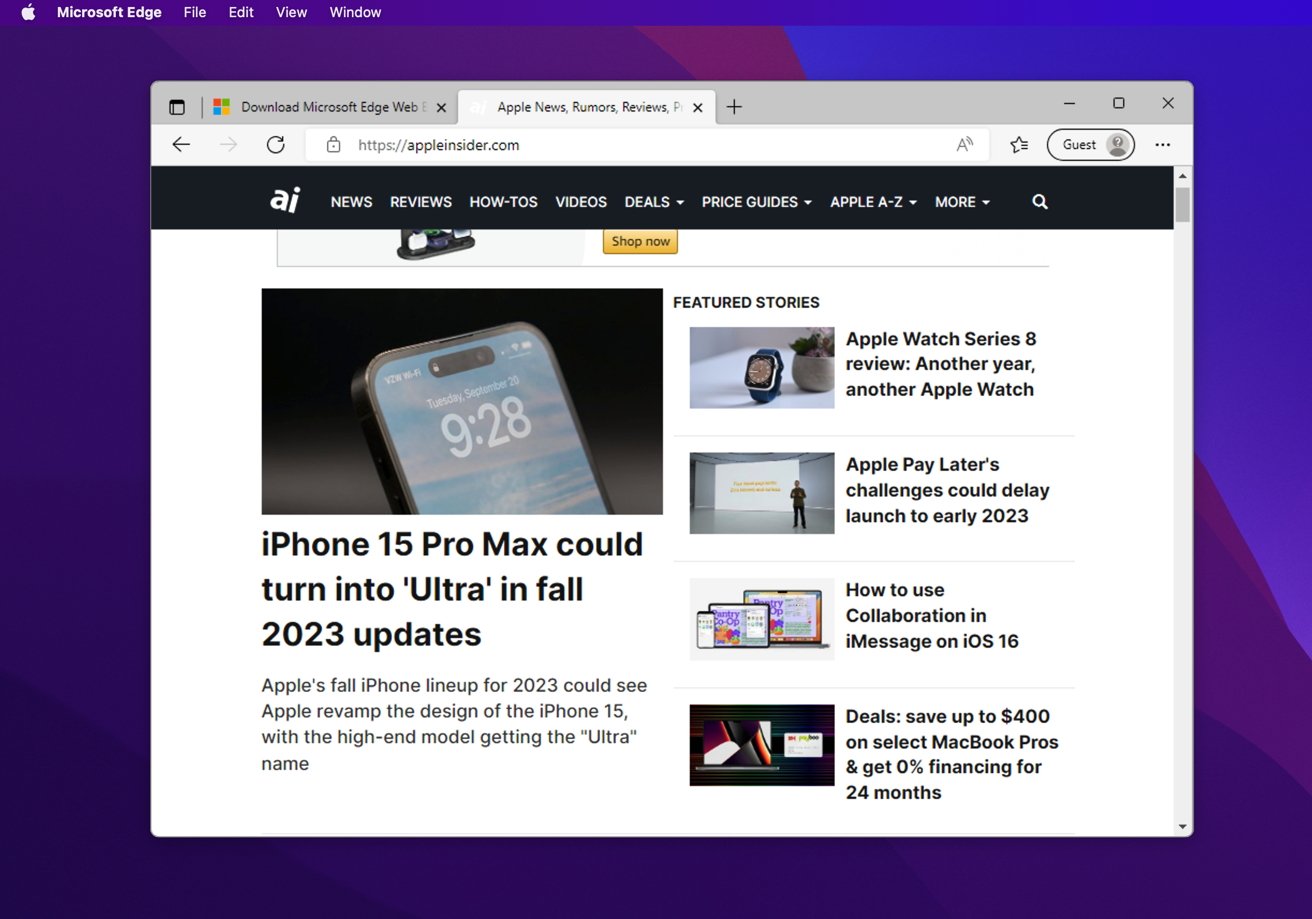
โหมดการเชื่อมโยงกันใน Parallels ช่วยให้คุณเรียกใช้แอป Windows ( เช่น Microsoft Edge) ราวกับว่าเป็นแอป macOS
Parallels Desktop 18 สำหรับ Mac มีให้เลือกสามเวอร์ชัน: Standard Edition, Pro Edition และ Business Edition คุณจะได้รับสิ่งที่คุณต้องการส่วนใหญ่จาก Standard Edition แต่อีกสองฟีเจอร์มีคุณลักษณะขั้นสูงที่มุ่งเป้าไปที่ผู้ใช้ระดับองค์กร
ตัวอย่างเช่น ในขณะที่ $99.99 Standard Edition สามารถจัดการ CPU เสมือนสี่ตัวและ vRAM ขนาด 8GB ทั้งรุ่น Pro และ Business สูงสุด 32 vCPU และ 128GB vRAM
The $199.99 ต่อปี Pro Edition ยังมีปลั๊กอิน Visual Studio สำหรับการดีบักระยะไกล เครื่องมือเครือข่ายเสมือน องค์ประกอบอัตโนมัติ การผสานการทำงาน ด้วย Docker และอื่นๆ และการสนับสนุนทางโทรศัพท์ระดับพรีเมียม ท่ามกลางปัจจัยอื่นๆ
สำหรับ $149.99 ต่อปี Business Edition มีฟีเจอร์ของ Pro Edition ให้พนักงานดาวน์โหลด Windows เวอร์ชันที่กำหนดค่าไว้ล่วงหน้าไปยัง Mac ต่อผู้ใช้หนึ่งราย การออกใบอนุญาต เครื่องมือการจัดการและการจัดการแบบรวมศูนย์ และคีย์ใบอนุญาตแบบรวมเป็นหนึ่งสำหรับการปรับใช้จำนวนมาก
VMware Fusion
ในระยะเวลาหนึ่ง VMWare Fusion ถือว่าเทียบเท่ากับ Parallels ในแง่ของการจำลองเสมือนบน Mac ปัญหาคือตั้งแต่ออก Fusion 12 มันก็หยุดอยู่กับที่
ใช่ Fusion 12 จากปลายปี 2020 สามารถเรียกใช้ Windows บน Intel Mac ได้ แต่ Apple มีความก้าวหน้าอย่างมากในชิปของตัวเอง
แม้ว่าความคืบหน้าจะช้า แต่ VMWare ได้ดำเนินการอย่างช้าๆ เพื่อเผยแพร่ซอฟต์แวร์เวอร์ชันที่ผลิตขึ้นเพื่อให้ทำงานบน Apple Silicon ซึ่งมีอยู่ใน Public Tech Preview
ข่าวดีก็คือว่า ทดลองใช้ฟรี ตัวอย่างเทคโนโลยี ข่าวร้ายก็คือการเริ่มต้นใช้งาน Windows บน Apple Silicon นั้นไม่ใช่เรื่องง่าย
สำหรับการเริ่มต้น การทำงานนี้ทำงานบนพื้นฐานที่คุณจะจัดหาระบบปฏิบัติการเพื่อติดตั้ง ไม่ว่าจะเป็นการแจกจ่าย Linux หรือ Windows ดังนั้นคุณจะต้องดาวน์โหลดจาก Microsoft ผ่านโปรแกรม Windows Insider
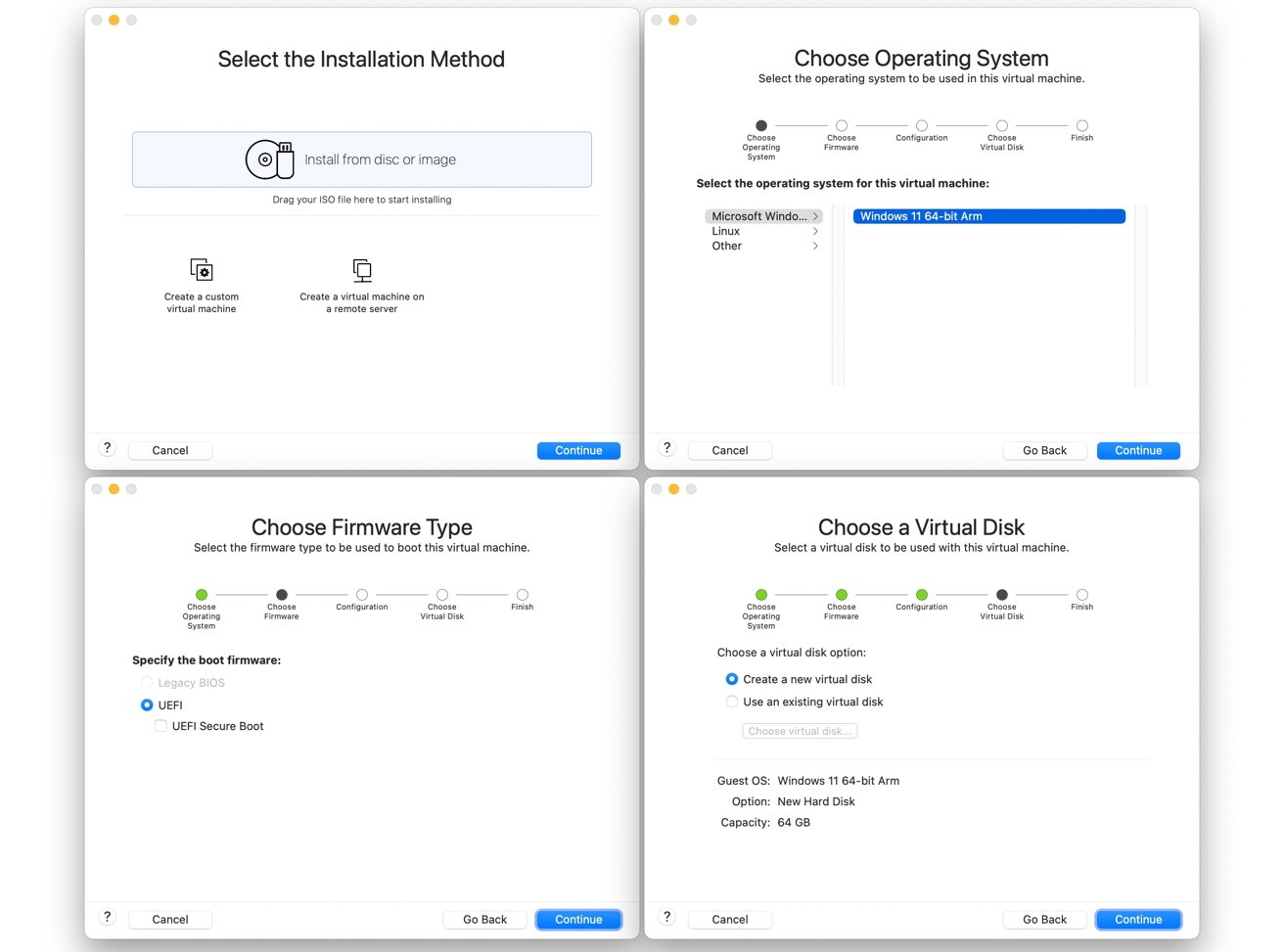
การติดตั้งระบบปฏิบัติการใน VMWare Fusion นั้นเกี่ยวข้องกันเล็กน้อย. แล้วมี Windows 11 สำหรับ ARM…
จากนั้นคุณต้องปฏิบัติตามชุดคำสั่งที่ต้องเลือกผ่านการค้นหาของ Google แทนที่จะเป็นอะไรที่เป็นทางการ คู่มือนี้บน Cellular.FM อธิบายขั้นตอนที่ใช้เวลานานมากที่คุณต้องดำเนินการเพื่อใช้งาน Windows 11 ผ่านการแสดงตัวอย่างเทคโนโลยีของ VMWare Fusion
โดยย่อ อธิบายให้ดาวน์โหลด Windows 11 ARM64 Insider Preview วิธีติดตั้ง Homebrew บน Mac เพื่อติดตั้ง QEMU และใช้ QEMU เพื่อแปลงไฟล์ Windows VHDX เป็น VMDK แทน จากนั้น คุณต้องติดตั้ง Windows ลงใน VMWare Fusion โดยระมัดระวังในการปิดการเข้าถึงอินเทอร์เน็ต มิฉะนั้นจะไม่ทำงาน จากนั้นทำตามขั้นตอนอื่นเพื่อติดตั้งเครื่องมือของ VMWare เพื่อตั้งค่าบิตสุดท้าย
เข้าใจได้ง่าย การแสดงตัวอย่างเทคโนโลยีอาจต้องใช้ความพยายามมากกว่าการเผยแพร่สู่สาธารณะเต็มรูปแบบเล็กน้อย แต่สิ่งนี้อยู่นอกเหนือการเข้าถึงของผู้ใช้ทั่วไปส่วนใหญ่
สิ่งที่น่ารำคาญคือ เมื่อคุณติดตั้ง Windows 11 ARM64 แล้ว มันทำงานได้อย่างสมบูรณ์เพียงพอ มันเป็นเพียงการเดินทางที่เป็นปัญหา
ในฐานะที่เป็นเครื่องมือที่เน้นผู้ดูแลระบบมากขึ้น เป็นที่เข้าใจได้ว่ามีหลายสิ่งที่คุณกำหนดค่าได้ภายในซอฟต์แวร์ และอีกครั้ง บางอย่างอาจไม่เป็นมิตรกับผู้ใช้ แต่คุณไม่จำเป็นต้องแตะต้องรายการที่ซับซ้อนกว่านี้

อินเทอร์เฟซอาจซับซ้อนเล็กน้อย แต่ VMWare เอียงไปทางการใช้งานแบบมืออาชีพแทนผู้ใช้ตามบ้าน
เมื่อพิจารณาจากแนวทางที่มุ่งเน้นองค์กรของ VMWare และหลีกเลี่ยงการพัฒนาของ VMWare Fusion อาจต้องใช้เวลาสักระยะกว่าที่ Apple Silicon จะเปิดตัวหลักจะเกิดขึ้น
หวังว่าเมื่อใดก็ตามที่เกิดขึ้น VMWare จะทำให้การใช้งาน Windows บน Apple Silicon Mac ง่ายขึ้นมาก
นอกเหนือจากการแสดงตัวอย่างทางเทคนิคแล้ว VMWare ยังคงเสนอ Fusion 12 รุ่นที่ใช้งานได้อย่างเหมาะสม
Fusion 12 Player เป็นรุ่นพื้นฐานที่สุด โดยมีฟังก์ชันที่จำเป็นทั้งหมดที่คุณต้องการ รวมถึงการติดตั้ง VM หลายตัว, DX11 และ OpenGL4.1 รองรับกราฟิก 3D และสแน็ปช็อต
VMware เสนอสิทธิ์ใช้งานเชิงพาณิชย์สำหรับ Player ในราคา $149 แต่สำหรับผู้ใช้ตามบ้านที่จะใช้งานด้วยเหตุผลที่ไม่ใช่เชิงพาณิชย์ สามารถรับสิทธิ์ใช้งานฟรีแทนได้
Fusion 12 Pro เพิ่มคุณสมบัติต่างๆ เช่น การสร้างและจัดการ VM ที่เข้ารหัส การปรับแต่งเครือข่ายเสมือน การเชื่อมต่อกับเซิร์ฟเวอร์ vSphere และ ESXi ลิงก์และโคลนแบบเต็ม การควบคุมพลังงานโฮสต์ vSphere ระยะไกล และองค์ประกอบอื่นๆ ที่อิงกับผู้ดูแลระบบ
โปร ราคา $199 ในขณะที่รุ่นที่มีความช่วยเหลือด้านเทคนิคหนึ่งปีและการเข้าถึงบทความฐานความรู้ คือ 241 เหรียญ
ไม่ใช่การแข่งขันแบบใกล้ชิด
หากคุณเป็นผู้ใช้ตามบ้าน คุณจะเห็นสองตัวเลือกสำหรับการจำลองเสมือนบน Apple Silicon อย่างไรก็ตาม เป็นเรื่องยากมากที่จะแนะนำให้ใครก็ตามไปตามเส้นทางของ VMWare Fusion ณ จุดนี้
การมีชุดเครื่องมือที่มั่นคงสำหรับ Intel Macs ถือเป็นเรื่องหนึ่ง แต่ก็เป็นอีกเรื่องหนึ่งที่จะปล่อยให้ผู้ใช้ Apple Silicon ออกไปข้างนอกด้วยการแสดงตัวอย่างเทคโนโลยีสำหรับอุปกรณ์ที่มีอายุใกล้จะถึงสองปี
ไม่ต้องพูดถึงว่าการทำให้ Windows 11 สำหรับ ARM ทำงานบน VMWare นั้นต้องใช้ขั้นตอนมากมายและยุ่งยากใน Terminal และบรรทัดคำสั่งของ Windows เพื่อให้ผู้ใช้ปลายทางบางรายหวาดกลัว
Parallels อาจไม่ฟรี แต่กระบวนการที่ตรงไปตรงมาในการเริ่มต้นใช้งาน Windows บน Apple Silicon ทำให้โลกห่างไกลจากประสบการณ์ VMWare ที่ท้าทายยิ่งขึ้น โหมดการเชื่อมโยงกันเพื่อรับแอพ Windows บนเดสก์ท็อป macOS เป็นเพียงเชอร์รี่ที่อยู่ด้านบน
แม้ว่า VMWare จะนำ Fusion 13 ออกมาพร้อมการรองรับ Apple Silicon พร้อมด้วยใบอนุญาตฟรีสำหรับไม่ใช่เชิงพาณิชย์ แต่ก็จะต้องทำหลายอย่างเพื่อให้ตัวเองเป็นมิตรกับผู้ใช้มากขึ้นเพื่อให้ได้รับการแนะนำ
แน่นอนว่าผู้ดูแลระบบและผู้ใช้ที่เชี่ยวชาญด้านเทคนิคจะพบว่าระบบของ VMWare Fusion เป็นสิ่งที่ดีที่จะลอง แม้จะผ่านความอยากรู้อยากเห็นที่ผิดปกติก็ตาม แต่สำหรับผู้ที่ต้องการใช้งาน Windows บน Apple Silicon Mac Parallels Desktop 18 สำหรับ Mac เป็นตัวเลือกที่ดีกว่า
ซื้อได้ที่ไหน
Parallels Desktop สำหรับ Mac เริ่มต้นที่ $69.99 เมื่อคุณ อัปเกรดเป็นเวอร์ชันล่าสุดและ 99.99 ดอลลาร์สำหรับการซื้อใบอนุญาตใหม่ นักเรียนสามารถประหยัดได้ถึง 50% สำหรับรุ่นวิชาการ
แผน VMware Fusion แบบชำระเงิน เริ่มต้นที่ $79 สำหรับการอัปเกรดผู้เล่นและสูงสุดที่ 241 ดอลลาร์สำหรับใบอนุญาตใหม่สำหรับแผน Pro plus Support. สิทธิ์ใช้งานส่วนบุคคลฟรีพร้อมบัญชี MyVMware ที่ถูกต้องสำหรับผู้ใช้ตามบ้านที่เข้าร่วมในกิจกรรมที่ไม่ใช่เชิงพาณิชย์ และหากคุณมีสิทธิ์ใช้งาน Parallels ที่ถูกต้อง VMware ขอเสนอ ลด 40% สำหรับสาย Fusion เมื่อคุณเปลี่ยน.